Let op: De Nederlandse vertaling van dit artikel is alleen bedoeld voor het gemak. De vertaling wordt automatisch gemaakt via een vertaalsoftware en is mogelijk niet proefgelezen. Daarom moet de Engelse versie van dit artikel worden beschouwd als de meest recente versie met de meest recente informatie. U kunt het hier raadplegen.
Gesprekken gebruiken op de HubSpot mobiele app
Laatst bijgewerkt: juni 28, 2023
Beschikbaar met elk van de volgende abonnementen, behalve waar vermeld:
|
|
Toegang tot de conversatie-inbox terwijl je onderweg bent op je HubSpot mobiele app voor iOS en Android. Je kunt reageren op een open gesprek, een opmerking toevoegen voor een ander teamlid of een gesprek opnieuw toewijzen aan een ander teamlid.
- Open de HubSpot-app op je apparaat.
- Tik op Menu en vervolgens op Gesprekken in de linker zijbalk.
- Als je een gebruiker bent met een betaald account en meerdere inboxen hebt, tik je op het vervolgkeuzemenu bovenaan en selecteer je een inbox.
- Standaard verschijnt een lijst met gesprekken die aan u zijn toegewezen. Om alle gesprekken in de inbox te bekijken, tikt u op Alles open.
- Gebruik de vervolgkeuzemenu's om gesprekken te filteren op status, kanaal, contactpersoon, geadresseerde of datum.
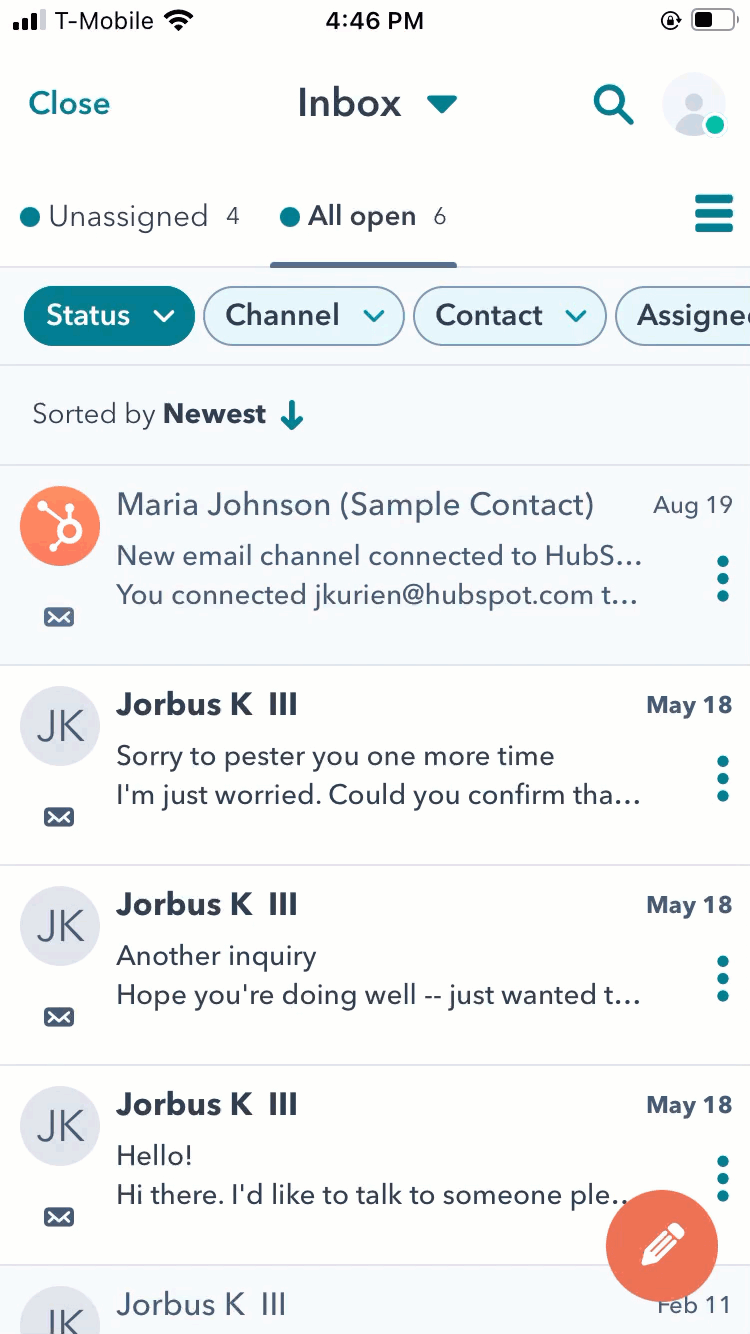
- Om naar een andere inboxweergave te navigeren, tikt u op het menupictogram Lijstweergave.
- Als u SLA's hebt ingesteld in uw inbox, verschijnt er een label in het voorbeeld van het bericht als een antwoord te laat is of als het ticket moet worden gesloten.
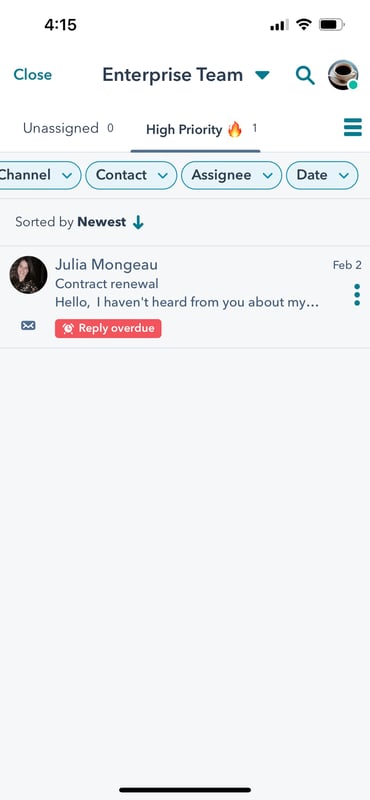
- Om op een thread te reageren, tikt u op een gesprek om het te openen:
- Bovenaan de conversatie verschijnen de naam en de online/offline status van de contactpersoon. Om de gegevens van de contactpersoon te bekijken of te bewerken, tikt u op de naam van de contactpersoon.
- Om van het ene kanaal naar het andere over te schakelen, tikt u op het vervolgkeuzemenu naast het tabblad Commentaar in de antwoordeditor en selecteert u een ander kanaal.
- Als de bezoeker die het gesprek is begonnen onbekend is, tikt u op hetpluspictogram en zoekt en selecteert u een bestaand contact om het gesprek aan te koppelen.
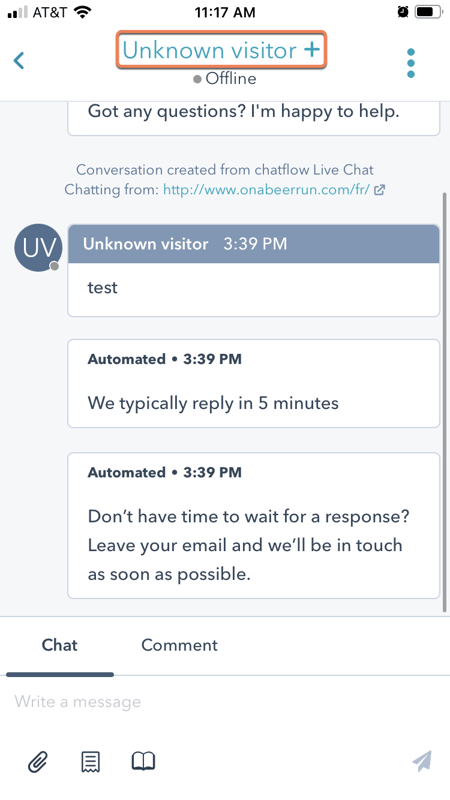
- Als u een Android-toestel gebruikt en toegang hebt tot het bewerken van tickets, tikt u op het plus-pictogram en vervolgens op Ticket. Om een bestaand ticket te bekijken en te bewerken, tikt u op het id-nummer van het ticket:
- Op het tabblad Associaties kunt u bestaande contact-, bedrijfs- of dealassociaties toevoegen of verwijderen.
- Om de eigenschappen van het ticket bij te werken, tikt u op het tabblad Over en vervolgens op Bewerken. Breng wijzigingen aan in de ticketinformatie en klik op Opslaan.
- Om het bijbehorende ticket te verwijderen, tikt u op het tabblad Over , op Bewerken en vervolgens op Verwijderen.
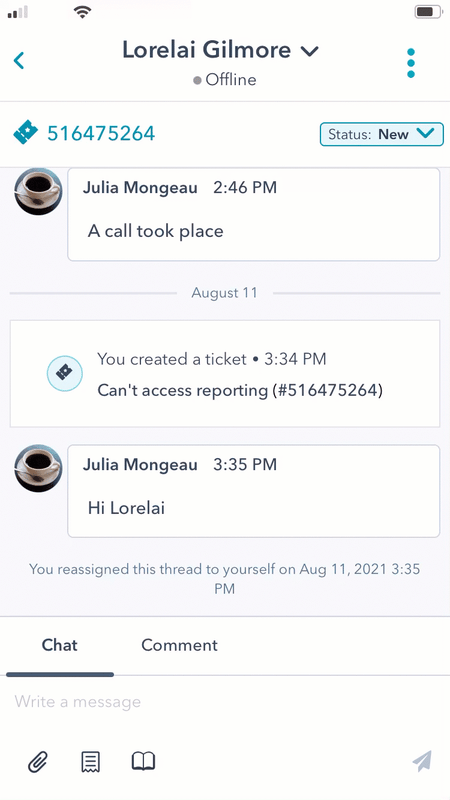
- Als gebruikers met toegewezen Service Hub betaalde seats al reageren op de bezoeker of de thread bekijken, verschijnt hun avatar in de antwoord-editor en een typ-indicator geeft aan dat ze actief reageren. U moet een ander niet-toegewezen gesprek openen.
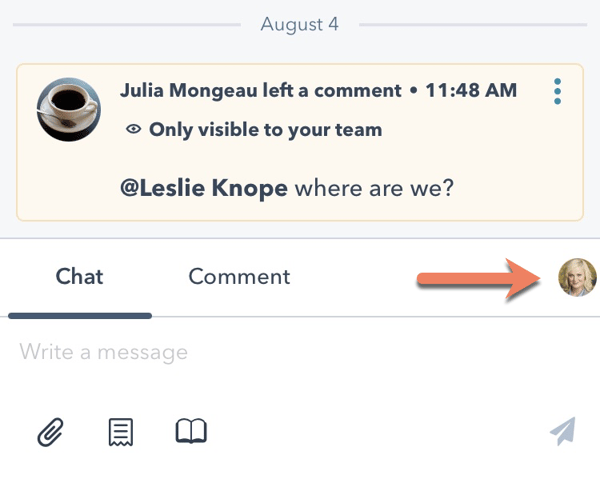
-
- Typ een antwoord in de antwoordeditor en gebruik de pictogrammen om een bestand toe te voegen, een fragment in te voegen of een kennisbankartikel te delen. Tik vervolgens op het pictogram Verzenden.
-
- Om een commentaar toe te voegen en een ander teamlid te vermelden, tikt u op het tabblad Commentaar . Typ @ en de naamvan uw teamlid en voer uw bericht in. Tik op hetpictogram Verzenden verzenden .
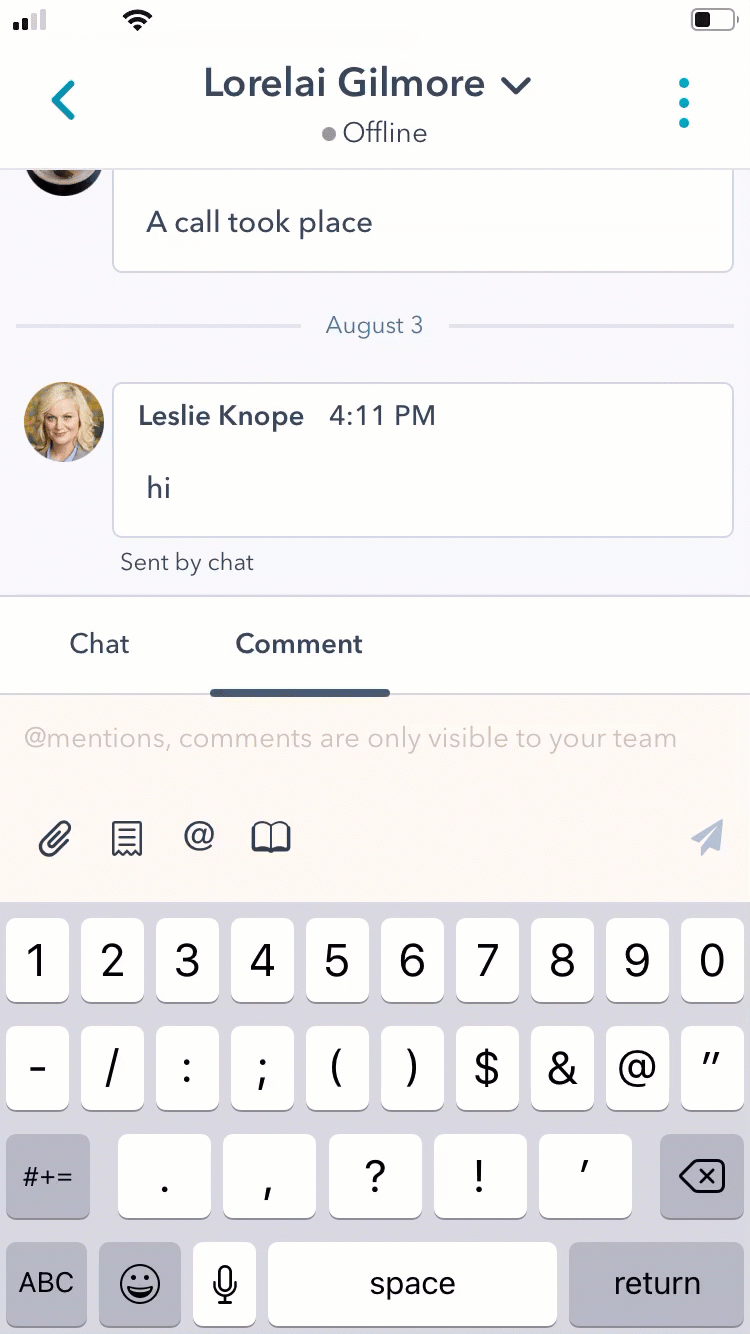
- Om een e-maildraad door te sturen, tikt u op hetverticaleMenumenu-pictogram op het bericht in de draad en vervolgens op Doorsturen.
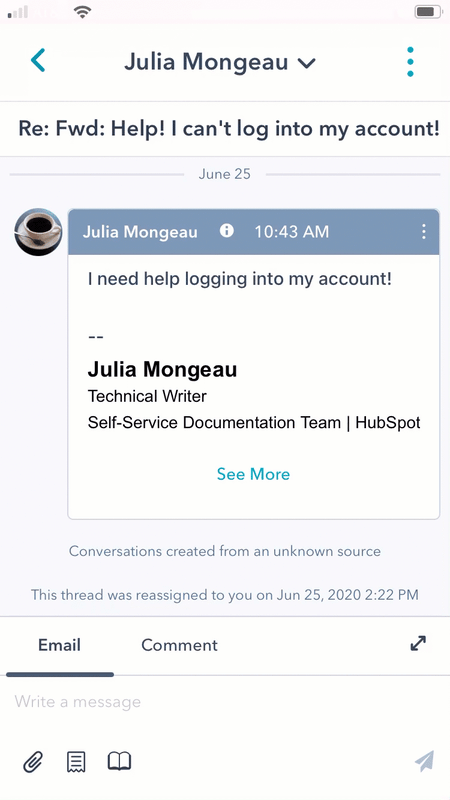
-
- Tik rechtsboven op het verticaleMenumenu voor aanvullende acties, waaronder een gesprek als gesloten markeren, een gesprek opnieuw toewijzen, een afzender blokkeren of het gesprek naar een ander postvak verplaatsen.
-
- Tik op de pijl terug om terug te gaan naar de lijst met gesprekken.
- Om je status te veranderen in Weg, tik je op de avatar rechtsboven.
Mobile App
BETA
Inbox
Bedankt, je feedback is enorm belangrijk voor ons.
Dit formulier wordt alleen gebruikt voor feedback op documentatie. Ontdek hoe je hulp krijgt met HubSpot.
